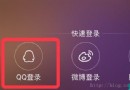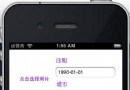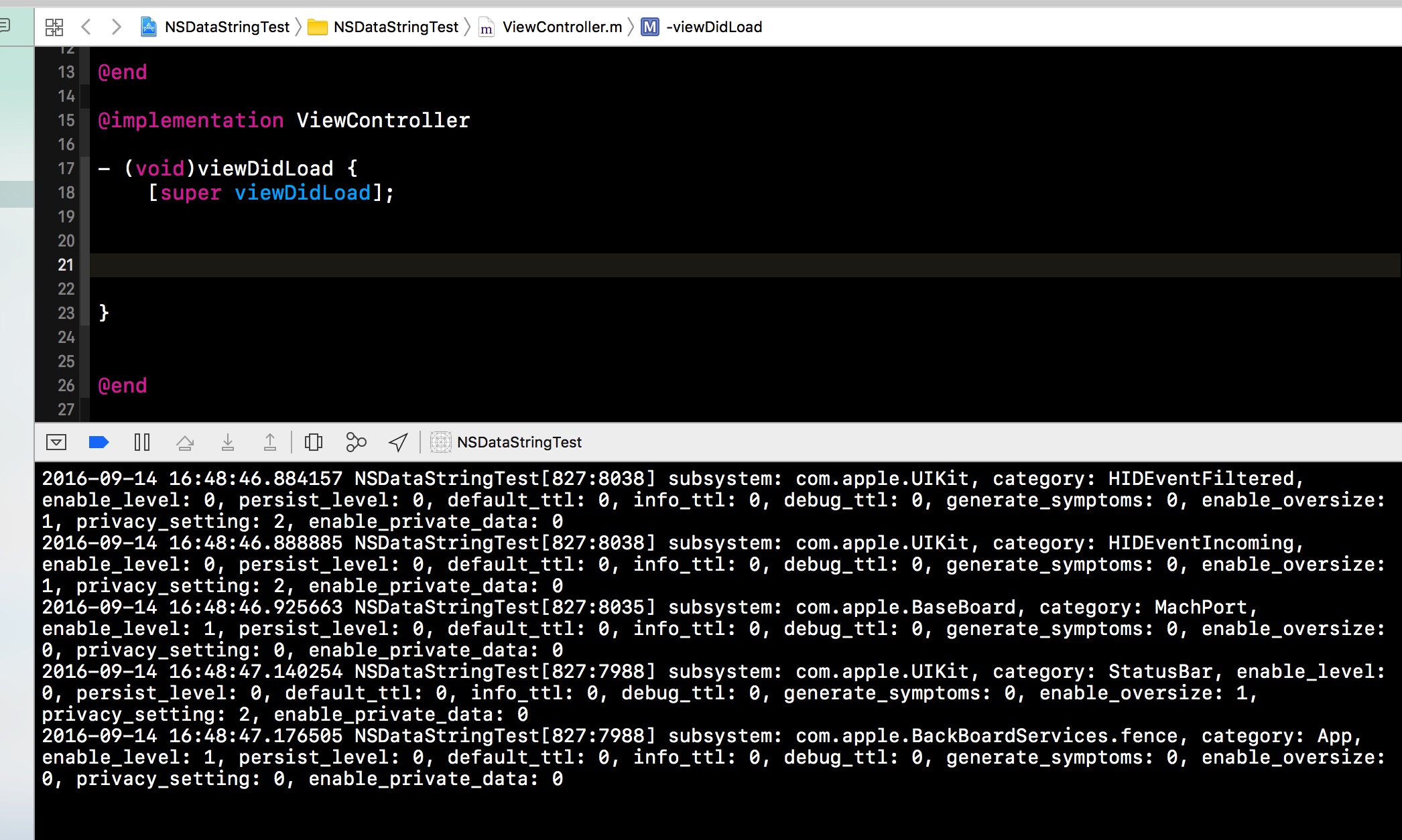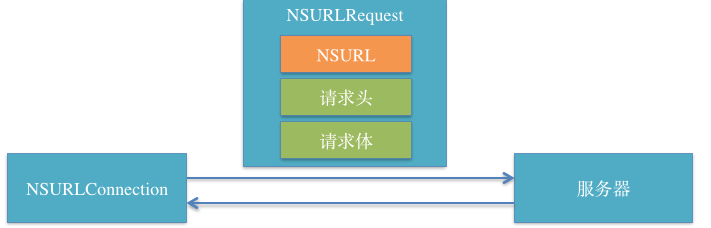IOS CocoaPods詳解之進階篇
一、Podfile.lock文件
上文講過,在開始使用CocoaPods,執行完pod install之後,會生成一個Podfile.lock文件。這個文件看起來跟我們關系不大,實際上絕對不應該忽略它。
該文件用於保存已經安裝的Pods依賴庫的版本,通過CocoaPods安裝了SBJson、AFNetworking、Reachability三個POds依賴庫以後對應的Podfile.lock文件內容為:
PODS: - AFNetworking (2.1.0): - AFNetworking/NSURLConnection - AFNetworking/NSURLSession - AFNetworking/Reachability - AFNetworking/Security - AFNetworking/Serialization - AFNetworking/UIKit - AFNetworking/NSURLConnection (2.1.0): - AFNetworking/Reachability - AFNetworking/Security - AFNetworking/Serialization - AFNetworking/NSURLSession (2.1.0): - AFNetworking/NSURLConnection - AFNetworking/Reachability (2.1.0) - AFNetworking/Security (2.1.0) - AFNetworking/Serialization (2.1.0) - AFNetworking/UIKit (2.1.0): - AFNetworking/NSURLConnection - Reachability (3.0.0) - SBJson (4.0.0) DEPENDENCIES: - AFNetworking (~> 2.0) - Reachability (~> 3.0.0) - SBJson (~> 4.0.0) SPEC CHECKSUMS: AFNetworking: c7d7901a83f631414c7eda1737261f696101a5cd Reachability: 500bd76bf6cd8ff2c6fb715fc5f44ef6e4c024f2 SBJson: f3c686806e8e36ab89e020189ac582ba26ec4220 COCOAPODS: 0.29.0
Podfile.lock文件最大得用處在於多人開發。對於沒有在Podfile中指定Pods依賴庫版本的寫法,如下:
pod 'SBJson'
該句話用於獲取當前SBJson這個Pods依賴庫的最新版本。
當團隊中的某個人執行完pod install命令後,生成的Podfile.lock文件就記錄下了當時最新Pods依賴庫的版本,這時團隊中的其它人check下來這份包含Podfile.lock文件的工程以後,再去執行pod install命令時,獲取下來的Pods依賴庫的版本就和最開始用戶獲取到的版本一致。如果沒有Podfile.lock文件,後續所有用戶執行pod install命令都會獲取最新版本的SBJson,這就有可能造成同一個團隊使用的依賴庫版本不一致,這對團隊協作來說絕對是個災難!
在這種情況下,如果團隊想使用當前最新版本的SBJson依賴庫,有兩種方案:
更改Podfile,使其指向最新版本的SBJson依賴庫;
執行pod update命令;
鑒於Podfile.lock文件對團隊協作如此重要,我們需要將它添加到版本管理中。
二、Podfile文件
對於普通用戶來說,使用CocoaPods我們打交道最多的就是Podfile文件。CocoaPods是用ruby實現的,因此Podfile文件的語法就是ruby的語法。接著從以下幾個方面來介紹Podfile:
1、Podfile文件存放位置
這是在上篇文章中,遺留的一個問題。通常情況下我們都推薦Podfile文件都放在工程根目錄,如下圖所示:
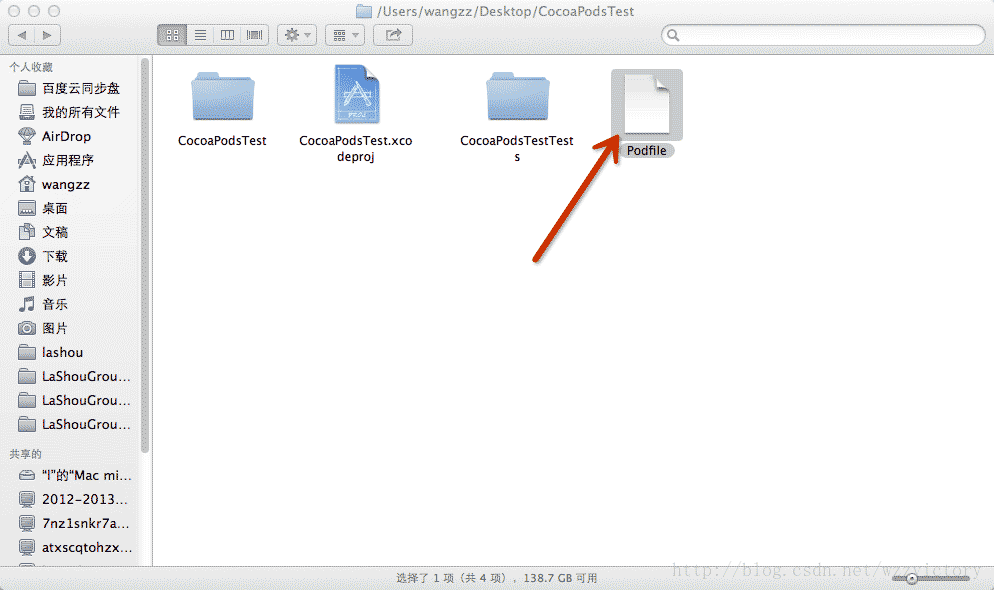
事實上Podfile文件可以放在任意一個目錄下,需要做的是在Podfile中指定工程的路徑,和原來相比,Podfile文件就在最開始的位置增加了一行,具體內容如下:
xcodeproj "/Users/wangzz/Desktop/CocoaPodsTest/CocoaPodsTest.xcodeproj" platform :ios pod 'Reachability', '~> 3.0.0' pod 'SBJson', '~> 4.0.0' platform :ios, '7.0' pod 'AFNetworking', '~> 2.0'
指定路徑使用的是xcodeproj關鍵字。
此後,進入Podfile文件所在路徑,執行pod install命令就會和之前一樣下載這些Pods依賴庫,而且生成的相關文件都放在了Podfile所在目錄下面,如下圖:
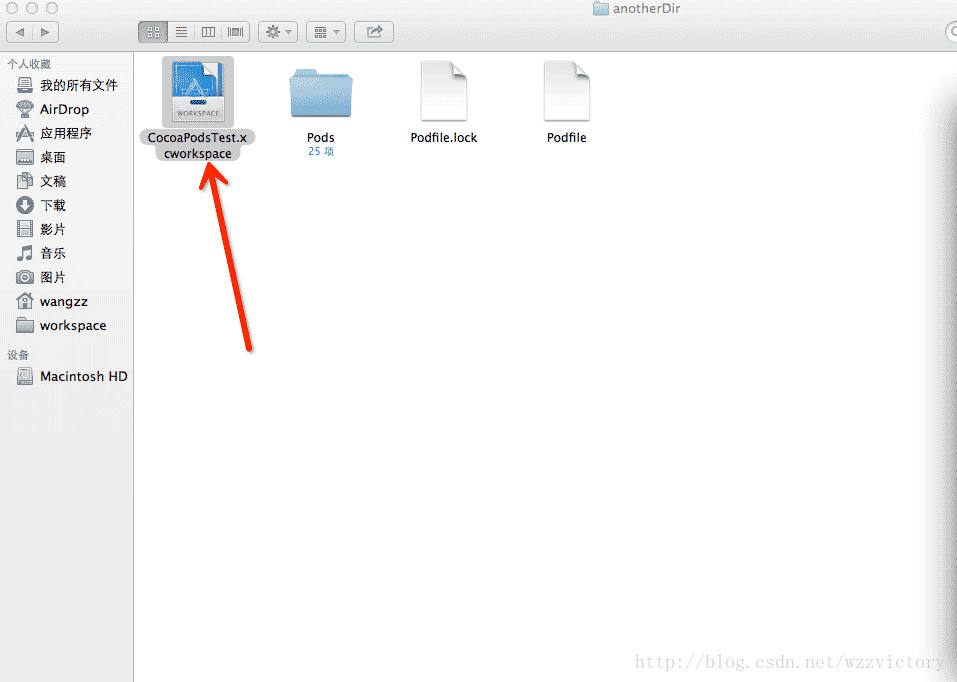
和之前一樣,我們仍然需要使用這裡生成的workspace文件打開工程。
2、Podfile和target
Podfile本質上是用來描述Xcode工程中的targets用的。如果我們不顯式指定Podfile對應的target,CocoaPods會創建一個名稱為default的隱式target,會和我們工程中的第一個target相對應。換句話說,如果在Podfile中沒有指定target,那麼只有工程裡的第一個target能夠使用Podfile中描述的Pods依賴庫。
如果想在一個Podfile中同時描述project中的多個target,根據需求的不同,可以有不同的實現方式。為了說明問題,在原來的工程中再創建一個名稱為Second的target,現在的project中包含的target有:
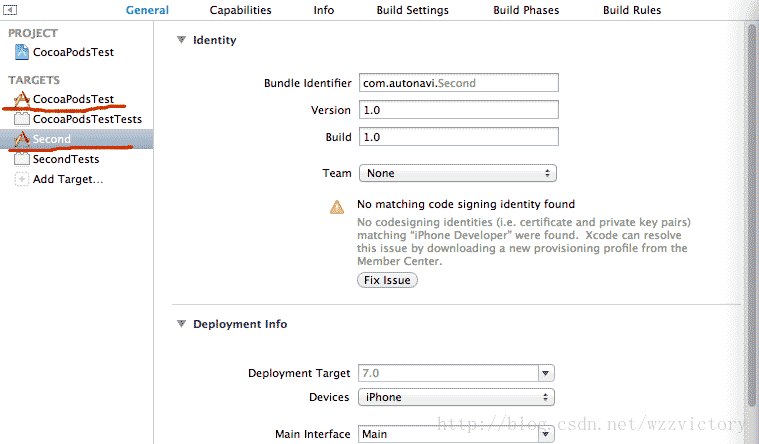
①多個target中使用相同的Pods依賴庫
比如,名稱為CocoaPodsTest的target和Second的target都需要使用Reachability、SBJson、AFNetworking三個Pods依賴庫,可以使用link_with關鍵字來實現,將Podfile寫成如下方式:
link_with 'CocoaPodsTest', 'Second' platform :ios pod 'Reachability', '~> 3.0.0' pod 'SBJson', '~> 4.0.0' platform :ios, '7.0' pod 'AFNetworking', '~> 2.0'
這種寫法就實現了CocoaPodsTest和Second兩個target共用相同的Pods依賴庫。
②不同的target使用完全不同的Pods依賴庫
CocoaPodsTest這個target使用的是Reachability、SBJson、AFNetworking三個依賴庫,但Second這個target只需要使用OpenUDID這一個依賴庫,這時可以使用target關鍵字,Podfile的描述方式如下:
target :'CocoaPodsTest' do platform :ios pod 'Reachability', '~> 3.0.0' pod 'SBJson', '~> 4.0.0' platform :ios, '7.0' pod 'AFNetworking', '~> 2.0' end target :'Second' do pod 'OpenUDID', '~> 1.0.0' end
其中,do/end作為開始和結束標識符。
3、使用Podfile管理Pods依賴庫版本
再引入依賴庫時,需要顯示或隱式注明引用的依賴庫版本,具體寫法和表示含義如下:
pod 'AFNetworking' //不顯式指定依賴庫版本,表示每次都獲取最新版本 pod 'AFNetworking', '2.0' //只使用2.0版本 pod 'AFNetworking', '> 2.0' //使用高於2.0的版本 pod 'AFNetworking', '>= 2.0' //使用大於或等於2.0的版本 pod 'AFNetworking', '< 2.0' //使用小於2.0的版本 pod 'AFNetworking', '<= 2.0' //使用小於或等於2.0的版本 pod 'AFNetworking', '~> 0.1.2' //使用大於等於0.1.2但小於0.2的版本 pod 'AFNetworking', '~>0.1' //使用大於等於0.1但小於1.0的版本 pod 'AFNetworking', '~>0' //高於0的版本,寫這個限制和什麼都不寫是一個效果,都表示使用最新版本
三、CocoaPods常用命令
1、pod install
根據Podfile文件指定的內容,安裝依賴庫,如果有Podfile.lock文件而且對應的Podfile文件未被修改,則會根據Podfile.lock文件指定的版本安裝。
每次更新了Podfile文件時,都需要重新執行該命令,以便重新安裝Pods依賴庫。
2、pod update
若果Podfile中指定的依賴庫版本不是寫死的,當對應的依賴庫有了更新,無論有沒有Podfile.lock文件都會去獲取Podfile文件描述的允許獲取到的最新依賴庫版本。
3、pod search
命令格式為:
$ pod search OpenUDID
後面的OpenUDID為參數。
從命令的名稱不難看出,該命令是用來按名稱搜索可用的Pods依賴庫,執行結果如下:
-> OpenUDID (1.0.0) Open source initiative for a universal and persistent UDID solution for iOS. pod 'OpenUDID', '~> 1.0.0' - Homepage: http://OpenUDID.org - Source: https://github.com/ylechelle/OpenUDID.git - Versions: 1.0.0 [master repo]
這裡我們搜到了一條可用數據,裡面描述了OpenUDID庫的簡要信息。其實我們真正需要的是上述結果中的第三行:
pod 'OpenUDID', '~> 1.0.0'
不難看出,這是我們需要添加到Podfile文件中的。
有了這條命令,就可以方便、迅速地找到需要的Pods依賴庫。
4、pod setup
命令格式為:
$ pod setup
執行完了以後會打印:
Setting up CocoaPods master repo Updating 7cd4668..f3d3ced Fast-forward
接下來還會打印很多更新信息。
這條命令用於跟新本地電腦上的保存的Pods依賴庫tree。由於每天有很多人會創建或者更新Pods依賴庫,這條命令執行的時候會相當慢,還請耐心等待。我們需要經常執行這條命令,否則有新的Pods依賴庫的時候執行pod search命令是搜不出來的。
四、參考文檔
http://guides.cocoapods.org/using/index.html